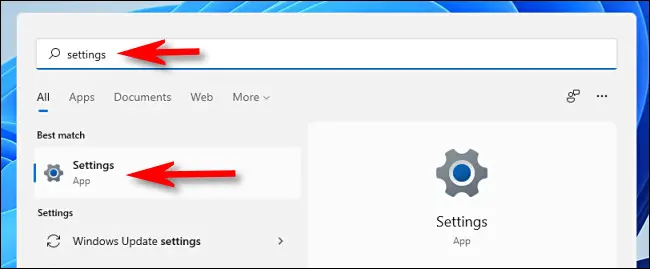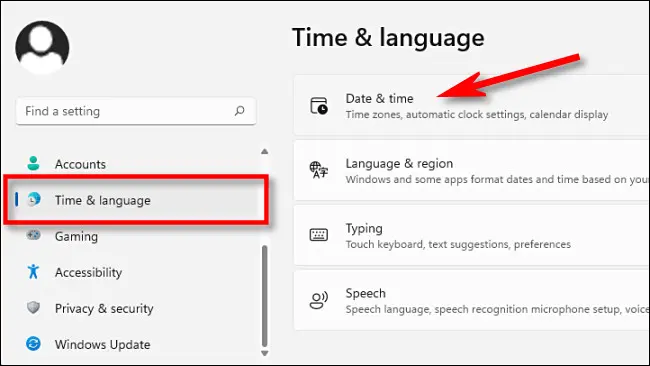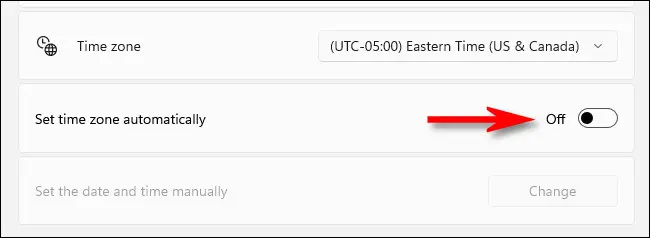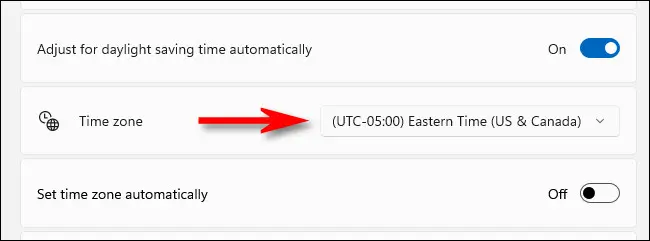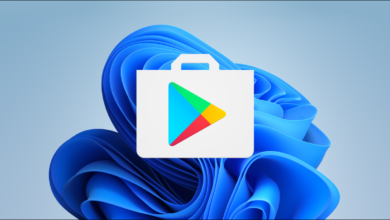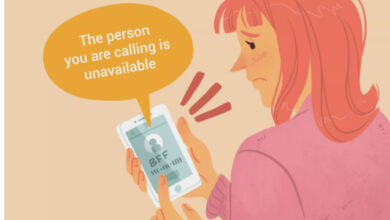اگر شما هم به ویندوز 11 مهاجرت کرده باشید، متوجه می شوید که این ویندوز به طور خودکار منطقه زمانی شما را بر اساس لوکیشن دستگاه تنظیم می کند. اما اگر سیستم موقعیت یابی ویندوز غیر فعال باشد و یا ویندوز طبق معمول گمراه شده باشد، ممکن است زمان ویندوز به اشتباه تنظیم شود. پس در ادامه برای یادگیری نحوه تغییر موقعیت زمانی ویندوز 11 با ما همراه باشید.
چندی پیش، مایکروسافت ویندوز 11 را به صورت رسمی عرضه کرد. در این ویندوز، شاهد تغییرات بسیاری در رابط کاربری ویندوز بودیم که به کل آن را دگرگون کرده بود. اما، در پس زمین این ویندوز نیز، تغییرات بسیاری اعمال شده است که از چشم کاربران پنهان مانده.
سیستم موقعیت زمانی ویندوز
یکی از مهم ترین تغییرات این ویندوز، بازنگری شدن سیستم تنظیم موقعیت زمانی آن است. در این تنظیمات جدید، شما می توانید ساعت ویندوز را به چند شکل تنظیم کنید و از سرویس های مختلفی جهت تنظیم آن استفاده کنید. اما، مشکلاتی نیز در آن وجود دارد.
به طور مثال، اگر شما از دو سیستم عامل همانند ویندوز و لینوکس در کنار یک دیگر استفاده کنید، استفاده از سیستم تنظیم موقعیت زمانی خودکار ویندوز می تواند باعث مشکلاتی برای شما شود. چرا که هر بار که شما وارد سیستم عامل لینوکس شوید، سیستم زمانی ویندوز به هم می ریزد و ساعت اشتباهی را نشان می دهد.
به همین دلیل، بسیار مهم است که بتوانیم ساعت ویندوز را به گونه ای تنظیم کنیم که به سادگی به هم نریزد.
بیشتر بخوانید: هفت فلگ محبوب مایکروسافت اج که تجربه وبگردی شما را دگرگون می کنند.
نحوه تنظیم موقعیت زمانی ویندوز 11
در ابتدا باید وارد منوی تنظیمات ویندوز شوید. برای ورود به این منو، شما دو راه پیش رو دارید. شما یا می توانید کلید های ترکیبی windows+i را همزمان فشار دهید و یا در منوی استارت “Settings” را جستجو کنید و آن را باز کنید.
سپس، به بخش Time & Language رفته و در پنل سمت راست، منوی Date & Time را انتخاب کنید.
در این منو به پایین صفحه رفته و گزینه Set Time Zone Automatically را خاموش کنید.
سپس منوی Time Zone را پیدا کرده و منوی آبشاری آن را باز کنید. در این منو شما می توانید منطقه زمانی را تنظیم کنید.
پس از آن، تنظیمات موقعیت زمانی دستگاه ویندوزی شما اعمال می شود و دیگر در صورت خاموش شدن سرویس های موقعیت یابی و یا استفاده از سرویس های دیگر، زمان ویندوز به هم نریزد.
همچنین، اگر می خواهید جزییات بیشتری از سیستم موقعیت های زمانی ویندوز 11 بدانید، می توانید به صفحه مناطق زمانی پیشفرض در وبسایت مایکروسافت سر بزنید.